「この服安くならないかな?」
「このマンガいつ更新されるのかな?」と何度もサイトを見てしまうことありますよね。

私は一時期「徒然チルドレン」というWebマンガの更新が気になって1日に何回もチェックしてました!誰もが1度は持つ悩みだよね…
同じサイトを何度もチェックしてしまうあなたにピッタリのアプリがあります。
サイトの更新を自動でチェックしてくれるアプリ、Web Alertです。
今回はこのWeb Alertの使い方を紹介します。
Web Alertとは
Web Alert(ウェブアラート)は、サイト上に表示されている情報が更新されたかを自動でチェックしてくれるアプリです。
バックグラウンドでサイトを巡回して、更新がある場合のみ通知で知らせてくれます。
そのため日頃はアプリを開くことさえ不要で、サイトあなたの代わりにチェック&通知でお知らせしてくれます。
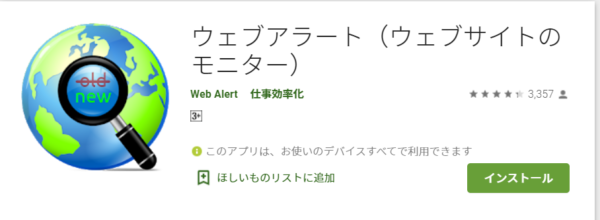
どんなことができる?
このWeb Alertは使い方次第で、神アプリへと変貌する可能性を秘めています。
例えば…
- ファッションサイトの欲しい服のページ。価格情報をチェックするよう選択すれば、価格が変更されているか自動でチェックしてくれます。
- 最新話の更新が気になる漫画サイト。話数リストを選択すれば、最新話の追加を自動でチェックしてくれます。
更新のチェックはバックグラウンドで勝手に行ってくれます。アプリを開く必要さえありません。
そしてチェック間隔は週に1回、1日に1回、1時間に1回など自由に設定することができます。
とにかく、使い方次第でこのアプリはムダな時間と手間からあなたを解放してくれるので、
今はまだ用途を思いつかない場合もぜひインストールしておくことをオススメします。
Web Alertの使い方
それでは、サイトのチェックを設定するための操作方法を順を追って説明します。
ここではセッティングの例として、ZOZOTOWNでスニーカーの価格をチェックします。
もちろん、他のファッションサイトや漫画サイトでも同様にできます。
アプリ内は英語表記ですが、操作方法を覚えれば読めなくても問題ないので安心してください。
セットアップ
Google Playからまずは「Web Alert」と検索してインストールしましょう。
アプリを開いて、プライバシーポリシーと利用規約にチェックを入れてACCEPTで同意します。言語は言語は英語にしておきます。
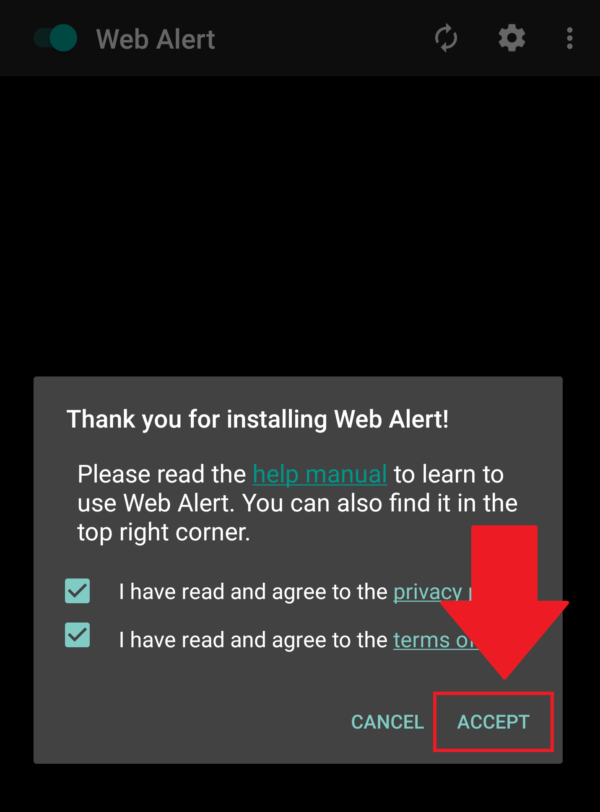
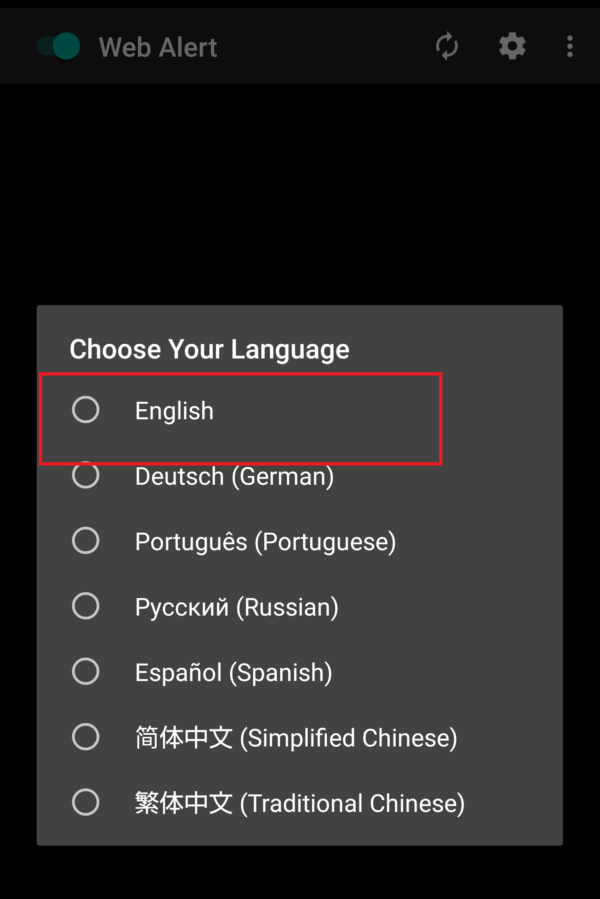
サイトのチェック設定
サイトのチェックを設定するのはたったの2ステップです。簡単なのでサクッと覚えてしまいましょう!
①自動チェックしたいページを開く ②自動チェックしたい範囲を選択する
①チェックしたいページを開く
まずはアプリのトップ画面でプラスボタン(+)を押します。
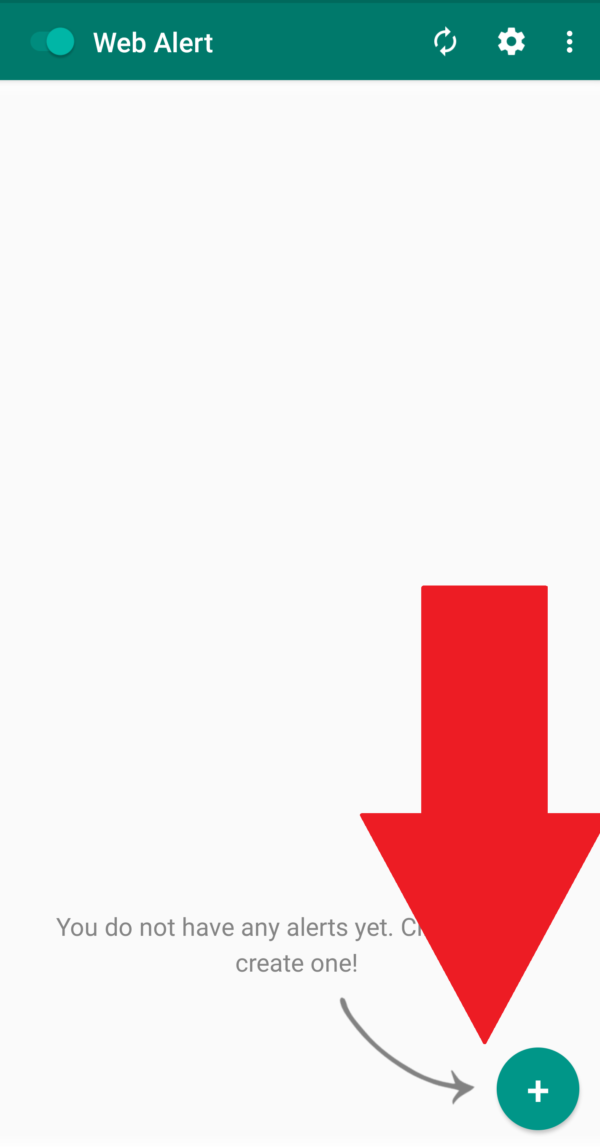
画面が切り替わったら自動チェックしたいWebページを開きましょう。
・上のバーにサイトのURLを直接貼り付ける
・バーにキーワードを入力してGoogle検索でサイトに入っていく
どちらでも好きな方で、目的のWebページまでたどり着いてください。
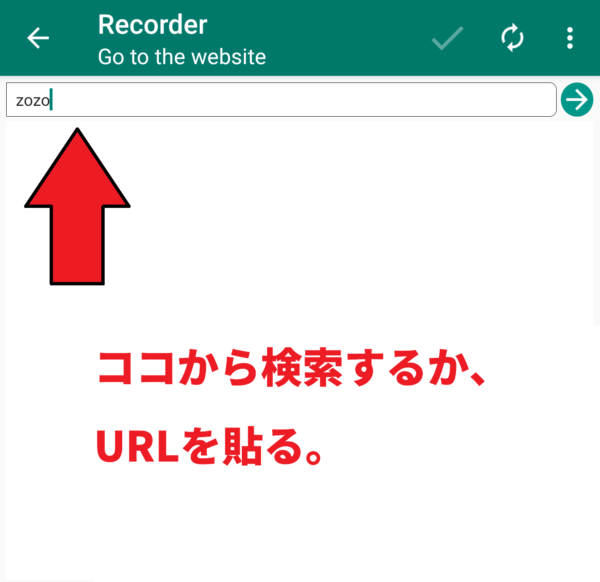
チェックしたい情報が表示されているページを開くことを忘れないでください!
例えば、ファッションサイトの欲しい商品のページまで進みましょう。
ファッションサイトのトップページを開くだけではダメです。
目的のページにたどり着いたら、画面右上にあるチェックマーク(✔)をタップ!
つぎのステップに進みます。
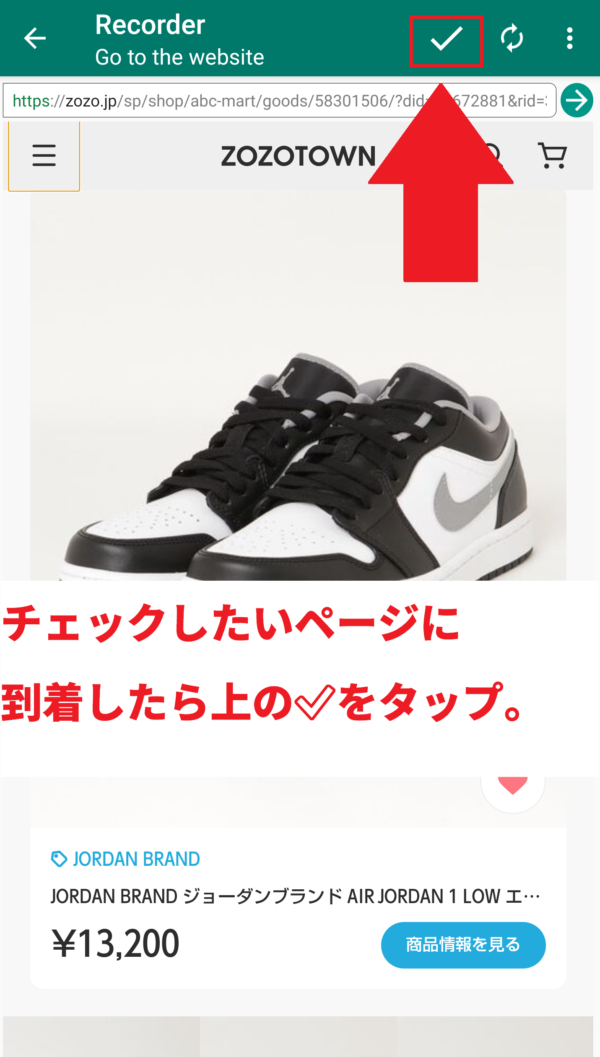
②自動チェックしたい情報を選択する
つぎに、情報の更新をチェックしたいエリアをタップして選択します。
今回は価格の変更をチェックしてほしいので、価格が表示されている場所をタップ。
ここでメニューが現れるので、チェックしたい情報を選択できたら「Choose This」を選びます。
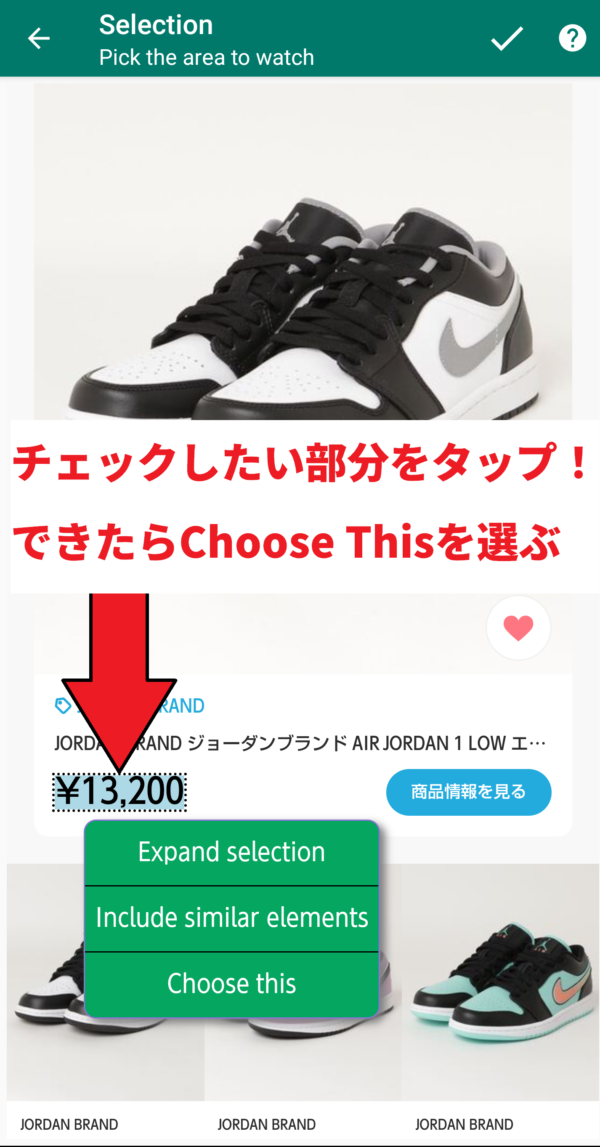
その次の画面では、選択した情報が表示されるので、正しく選択されていれば
右上のチェックマークを押して終わりです。
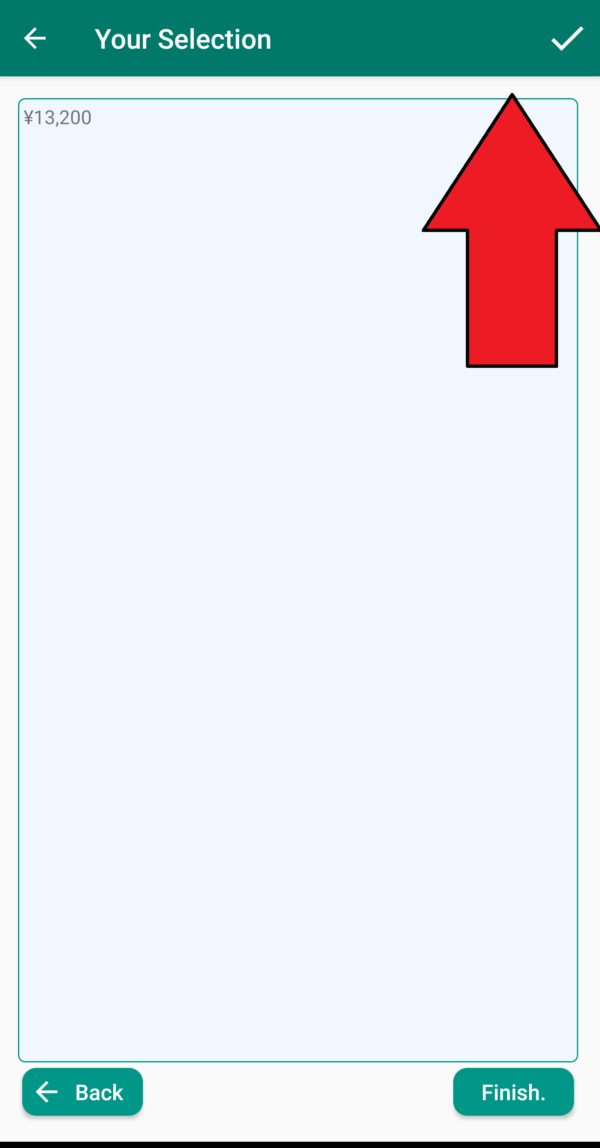
完了するとアプリトップのリストに追加されています。
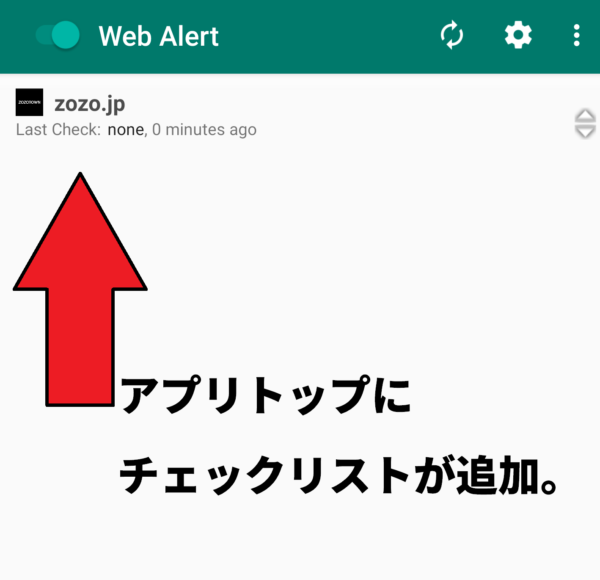
チェック頻度や名前を変更する
ここまででサイトのチェックは完了です。あとは各自で使いやすいようにカスタマイズしましょう。
カスタマイズできるのは…
・チェックリストの名前
・チェック頻度(WiFi通信時)
・チェック頻度(モバイル回線通信時)
・自動チェックのオンオフ切り替え
カスタマイズするにはリストからアイテム長押しでメニューを表示させて、Edit(編集する)を選択します。
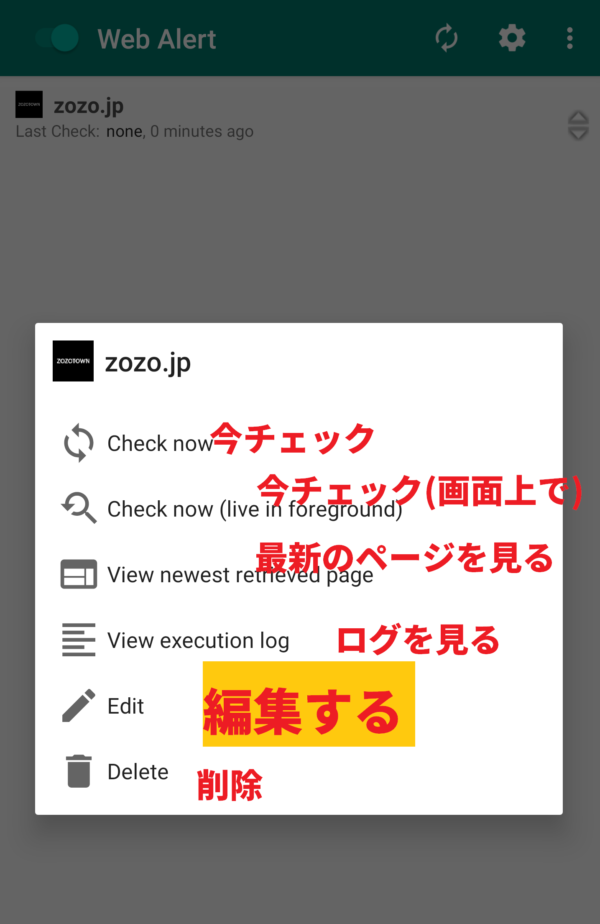
Editを押すと以下の編集画面が表示されます。
まずは何のチェックか分かりやすいように名前の変更をオススメします。
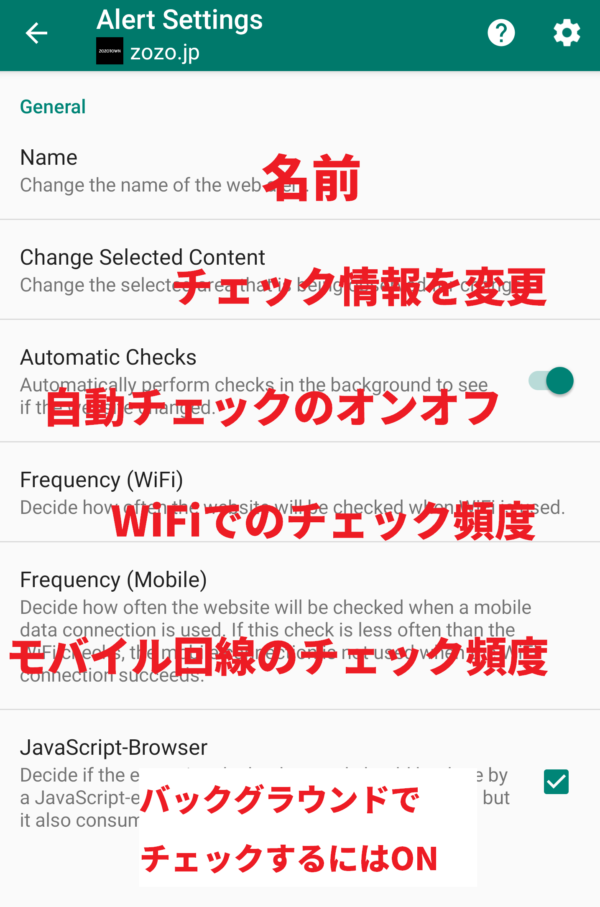
そして、自分の目的に合わせてチェック頻度を調整しましょう。
WiFiとモバイル回線での頻度は同じにしても構わないので、自由に設定してください。
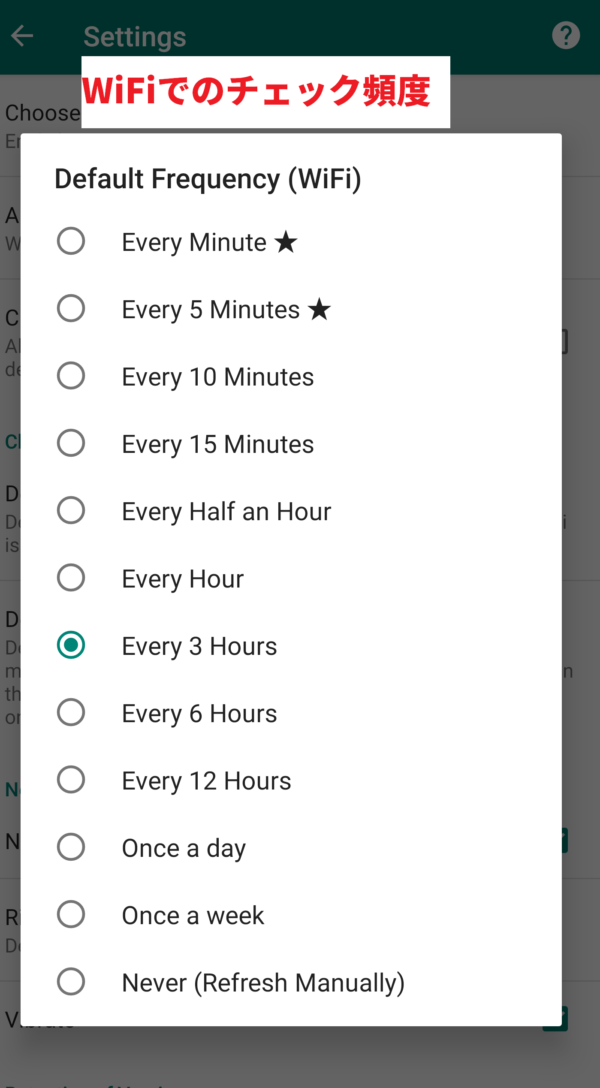
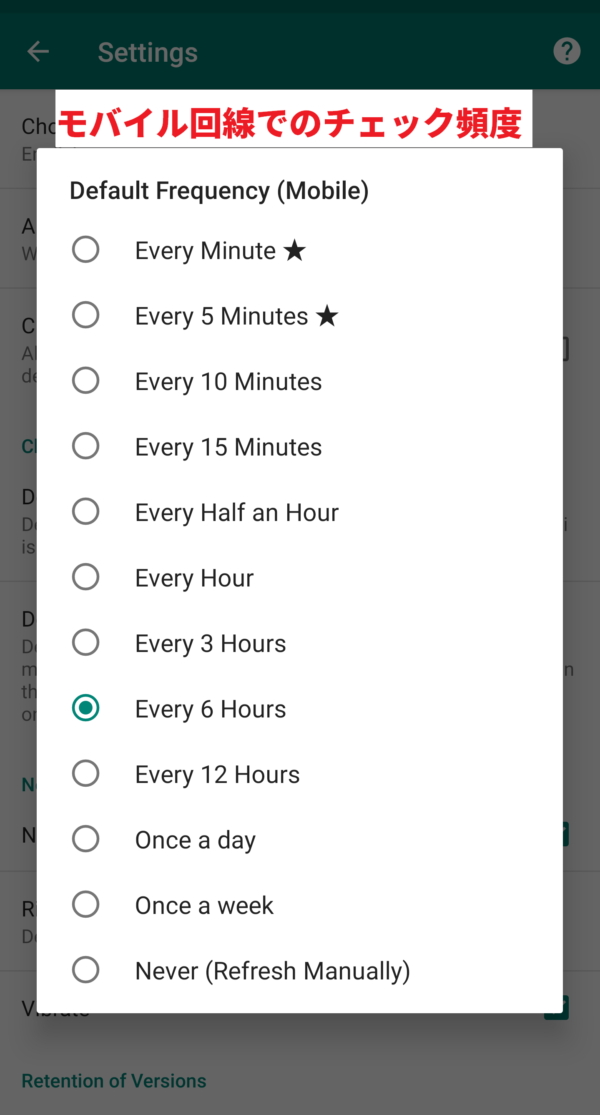
また、Edit画面の一番下のJavaScript-BrowserはON推奨です。
ニュースやLINEなどをチェックしている間にバックグラウンドでサイトを巡回してくれるのが、このアプリの大きな利点だからです。
アプリの基本設定
アイテムの個別設定は以上となりますが、アプリの基本設定も紹介しておきます。
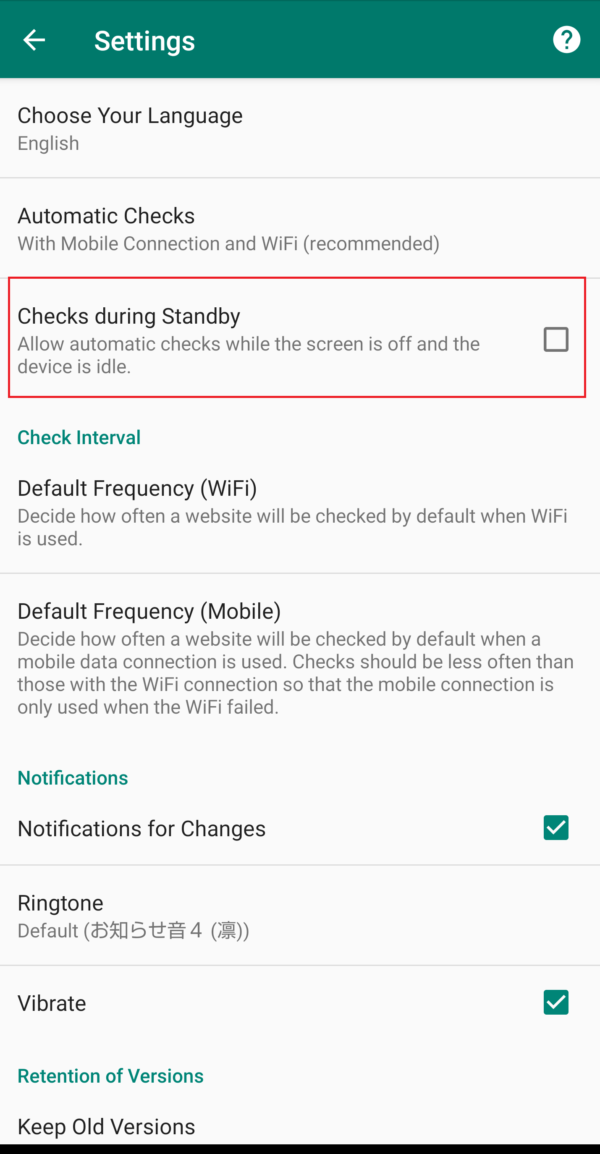
上から
・言語選択
・WiFi、モバイル回線で自動チェックするかの設定
・スマホ画面OFF時に自動チェックするか
・WiFiでの基本のチェック頻度
・モバイル回線での基本のチェック頻度
・サイトの更新を通知するか(ON推奨)
・通知音
・バイブ
いずれも自分の好みで設定してください。
あえて言及するなら、やはりサイトの更新の通知は便利なのでON推奨です。
赤枠で囲った画面オフ時にチェックするかは好みの分かれるところですが、更新をいち早く知りたい場合はONでスマホ触ってるタイミングで知れたらOKな人はOFFでいいと思います。
おわりに
Web Alertの紹介でした。使い方次第でスマホの利便性がググーンとアップするので、ぜひ試してみてください!











